Spread.Sheets では、ドラッグアンドフィルオプションを使用して、自動的に文字列をフィルできます。フィルハンドルを上方向または下方向にドラッグすることで、ワークシートの列全体のセルを文字列でフィルできます。
以下の画像で示しているように、数字のみを含む文字列でセルをフィルしたり、末尾に数字を含む文字列でセルをフィルしたりするなど、他のカスタム文字列入力操作も実行できます。
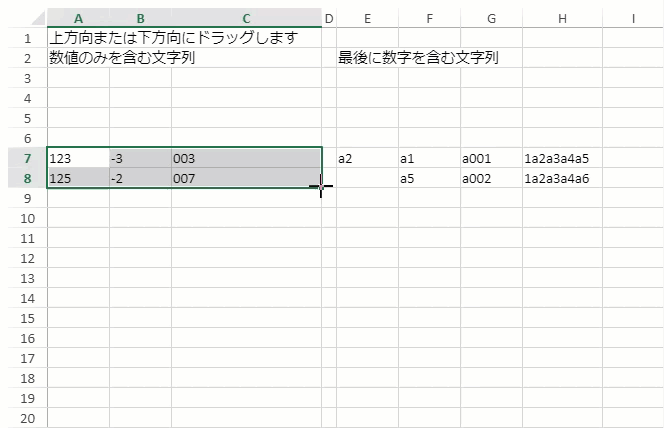
以下の画像は、最初に数字を含む文字列と同じ順序でデータをコピーする文字列の自動入力を示します。
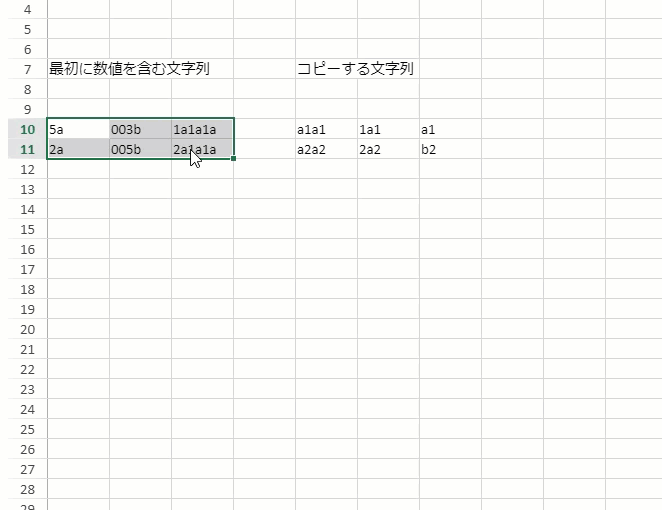
コードの使用
下記のコードは、数字のみを含む文字列、末尾に数字を含む文字列、最初に数字を含む文字列、およびデータを同じ順序でコピーする文字列を自動的にフィルする方法を示します。
| JavaScript |
コードのコピー
|
|---|---|
$(document).ready(function() { // Spreadを初期化します。 var spread = new GC.Spread.Sheets.Workbook(document.getElementById('ss'), { sheetCount: 1 }); // 文字列をドラッグフィルします。 var sheet1 = spread.getSheet(0); sheet1.name("String DragFill"); //N: number, S: string. /* DragFill for string, detecting number from end to start, SN first and NS second.Trend N if S is same */ sheet1.setValue(0, 0, '上方向または下方向にドラッグしますn'); sheet1.setValue(1, 0, '数値のみを含む文字列'); sheet1.setValue(6, 0, '123'); sheet1.setValue(7, 0, '125'); sheet1.setValue(6, 1, '-3'); sheet1.setValue(7, 1, '-2'); sheet1.setValue(6, 2, '003'); sheet1.setValue(7, 2, '007'); sheet1.setColumnWidth(2, 70); sheet1.setColumnWidth(3, 20); sheet1.setValue(1, 4, '最後に数字を含む文字列'); // 単一の場合は「系列のフィル」を選択します。 sheet1.setValue(6, 4, 'a2'); sheet1.setValue(6, 5, 'a1'); sheet1.setValue(7, 5, 'a5'); sheet1.setValue(6, 6, 'a001'); sheet1.setValue(7, 6, 'a002'); sheet1.setValue(6, 7, '1a2a3a4a5'); sheet1.setValue(7, 7, '1a2a3a4a6'); sheet1.setColumnWidth(7, 80); sheet1.setValue(13, 0, '最初に数値を含む文字列'); sheet1.setValue(18, 0, '5a'); sheet1.setValue(19, 0, '2a'); sheet1.setValue(18, 1, '003b'); sheet1.setValue(19, 1, '005b'); sheet1.setValue(18, 2, '1a1a1a'); sheet1.setValue(19, 2, '2a1a1a'); sheet1.setValue(13, 4, 'コピーする文字列'); sheet1.setValue(18, 4, 'a1a1'); sheet1.setValue(19, 4, 'a2a2'); sheet1.setValue(18, 5, '1a1'); sheet1.setValue(19, 5, '2a2'); sheet1.setValue(18, 6, 'a1'); sheet1.setValue(19, 6, 'b2'); }); |
|